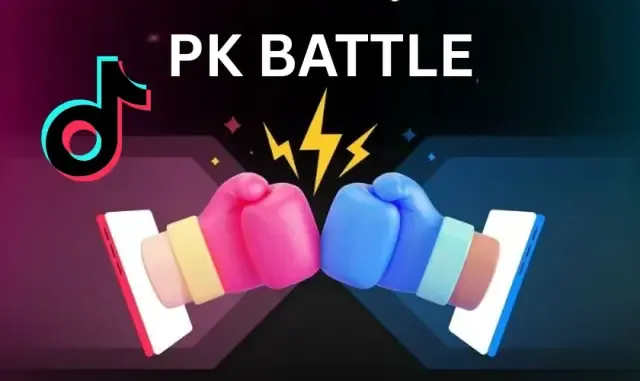
PK Battle คืออะไร? คู่มือฉบับสมบูรณ์สำหรับสตรีมเมอร์และเอเจนซี
ค้นพบวิธีที่ PK Battle ปรับโฉมการไลฟ์สตรีมด้วยการแข่งขันแบบเรียลไทม์ การมีส่วนร่วมที่สูงขึ้น และโอกาสในการสร้างรายได้ เรียนรู้เคล็ดลับ รูปแบบ และเครื่องมือสำหรับสตรีมเมอร์และเอเจนซี

ค้นพบว่าทำไมการไลฟ์สตรีมแนวตั้งจึงเป็นกลยุทธ์ระดับมือถือที่ต้องใช้ในปี 2025 เรียนรู้ว่าคอนเทนต์โหมดแนวตั้งบน TikTok, Instagram Reels, YouTube Shorts และแม้แต่ Twitch ช่วยเพิ่มการมีส่วนร่วม เพิ่มการมองเห็นบนหน้าจอ และสอดคล้องกับวิธีที่ผู้ชมบริโภควิดีโอตามธรรมชาติอย่างไร
ทำไมการไลฟ์สตรีมแนวตั้งจึงสำคัญ
ในปี 2025 การไลฟ์สตรีมแนวตั้ง เป็นมากกว่าเทรนด์—มันคือการเคลื่อนไหวเชิงกลยุทธ์สำหรับครีเอเตอร์ที่มุ่งหวังจะขยายการเข้าถึงและเพิ่มการมีส่วนร่วมให้สูงสุด ด้วยการบริโภคแบบมือถือเป็นหลักที่โดดเด่น แพลตฟอร์มอย่าง TikTok, Instagram Reels, YouTube Shorts และ Twitch กำลังปรับให้เหมาะสมกับคอนเทนต์โหมดแนวตั้ง นี่คือคู่มือที่คุณต้องมีสำหรับเครื่องมือและการตั้งค่าที่ดีที่สุดซึ่งออกแบบมาเฉพาะสำหรับแต่ละแพลตฟอร์ม
สำหรับผู้ที่คุ้นเคยกับ OBS Studio คุณสามารถสตรีมไปยัง TikTok ได้โดยการขอคีย์สตรีม:
การเข้าถึงคีย์สตรีม: ไปที่แอป TikTok แตะปุ่ม '+' เลือก 'Go Live' และเลือก 'Connect to PC' เพื่อรับ Stream URL และ Key ของคุณ
การตั้งค่า OBS: ใน OBS ไปที่ Settings > Stream เลือก 'Custom Streaming Server' และป้อน Stream URL และ Key ที่ให้มา
ดูคำแนะนำโดยละเอียดเกี่ยวกับ วิธีการสตรีมบน TikTok Live ด้วย OBS
สำหรับทางเลือกที่ใช้งานง่ายกว่า Zukaa นำเสนอชุดเครื่องมือที่ครอบคลุมออกแบบมาเฉพาะสำหรับครีเอเตอร์และเอเจนซี่ มันมีเครื่องมือโอเวอร์เลย์ขั้นสูง รวมถึงวิดเจ็ตแบบอินเทอร์แอกทีฟเช่น PK Battle Meter และ Solo Rotation Meter ซึ่งช่วยเพิ่มการมีส่วนร่วมของผู้ชมและโอกาสในการสร้างรายได้
นอกจากนี้ Zukaa ยังรองรับการสตรีมแบบหลายครีเอเตอร์ (multi-creator streaming) ซึ่งช่วยให้สามารถออกอากาศแบบร่วมมือกันได้ ซึ่งสามารถเพิ่มการเข้าถึงและปฏิสัมพันธ์กับผู้ชม ด้วยฟีเจอร์ที่ออกแบบมาสำหรับทั้งครีเอเตอร์รายบุคคลและเอเจนซี่ Zukaa จึงโดดเด่นในฐานะโซลูชันอันทรงพลังสำหรับการยกระดับประสบการณ์การสตรีม TikTok Live
เมื่อพูดถึงการสตรีม Instagram Live ในปี 2025 StreamYard เป็นตัวเลือกอันดับต้นๆ สำหรับครีเอเตอร์ที่ต้องการประสบการณ์ที่ราบรื่นและเป็นมืออาชีพ ไม่เหมือนกับวิธีการแบบดั้งเดิมที่ต้องมีการตั้งค่าที่ซับซ้อน StreamYard ทำให้กระบวนการง่ายขึ้นโดยอนุญาตให้คุณสตรีม directly จากเบราว์เซอร์ของคุณ
มันรองรับโหมดแนวตั้ง (portrait) ซึ่งสำคัญสำหรับรูปแบบของ Instagram และยังมีฟีเจอร์เช่นโอเวอร์เลย์ที่ปรับแต่งได้ ความคิดเห็นแบบเรียลไทม์ และการสตรีมหลายแพลตฟอร์ม
การเข้าถึง StreamYard:
เปิดเว็บเบราว์เซอร์ของคุณและไปที่ StreamYard
ล็อกอินด้วยข้อมูลประจำตัวของคุณหรือสมัครบัญชีใหม่
การเชื่อมต่อ Instagram:
ใน StreamYard คลิกที่ 'Destinations' ในเมนูด้านซ้าย
คลิก 'Add Destination' และเลือก 'Instagram'
ทำตามคำแนะนำเพื่อล็อกอินเข้าบัญชี Instagram ของคุณและอนุญาตให้ StreamYard เข้าถึงได้
การตั้งค่าสตรีม:
เมื่อเชื่อมต่อแล้ว คลิก 'Create a Broadcast'
เลือก 'Instagram' เป็นปลายทางของคุณ
ป้อนชื่อและคำอธิบายการออกอากาศของคุณ
คลิก 'Create Broadcast'
การเริ่มไลฟ์:
ก่อนเวลาที่กำหนดไว้ คลิก 'Enter Studio'
ตั้งค่ากล้องและไมโครโฟนของคุณ
OneStream Live เป็นตัวเลือกหลักสำหรับการสตรีมคอนเทนต์แนวตั้งบน YouTube Shorts เนื่องจากมีการผสานรวมที่ราบรื่นกับโหมดแนวตั้ง 9:16 ของ YouTube ไม่เหมือนแพลตฟอร์มอื่น OneStream Live อนุญาตให้ครีเอเตอร์สตรีมคอนเทนต์แนวตั้งที่บันทึกไว้ล่วงหน้าหรือแบบเรียลไทม์ directly ไปยัง YouTube Shorts โดยไม่จำเป็นต้องมีฐานผู้ติดตามจำนวนมาก ฟีเจอร์นี้มีประโยชน์อย่างยิ่งสำหรับครีเอเตอร์ที่ต้องการขยายการเข้าถึงให้สูงสุดโดยไม่มีข้อกำหนดเบื้องต้นของการมีผู้ติดตามจำนวนมาก
นอกจากนี้ OneStream Live ยังเสนอโซลูชันที่มีต้นทุนประสิทธิภาพเมื่อเทียบกับคู่แข่งเช่น StreamYard และ Restream โดยให้ความสามารถที่คล้ายกันในราคาที่ต่ำกว่า อินเทอร์เฟซที่ใช้งานง่ายของแพลตฟอร์ม ร่วมกับฟีเจอร์ที่แข็งแกร่ง ทำให้มันเป็นตัวเลือกที่เหมาะสำหรับครีเอเตอร์ที่มุ่งหมายจะยกระดับการมีอยู่ของพวกเขาบน YouTube Shorts
การตั้งค่า OneStream Live
การเชื่อมต่อบัญชี YouTube ของคุณ:
ล็อกอินเข้าบัญชี OneStream Live ของคุณ
ไปที่ส่วน 'Social Platforms' และคลิก 'Add Platform'
เลือก 'YouTube' และทำตามคำแนะนำเพื่อเชื่อมต่อบัญชี YouTube ของคุณ
การกำหนดเวลาสตรีมแบบไลฟ์:
คลิกที่ 'Schedule a Stream'
ป้อนชื่อสตรีม คำอธิบาย และเลือก 'YouTube Shorts' เป็นปลายทาง
ตั้งวันที่และเวลาสำหรับสตรีมของคุณ
คลิก 'Schedule'
การอัปโหลดวิดีโอแนวตั้งของคุณ:
คลิกที่ 'Upload Video'
เลือกวิดีโอแนวตั้งที่บันทึกไว้ล่วงหน้าของคุณ (อัตราส่วน 9:16)
อัปโหลดวิดีโอไปยัง OneStream Live
การเริ่มไลฟ์:
ในเวลาที่กำหนด OneStream Live จะเริ่มสตรีมวิดีโอของคุณไปยัง YouTube Shorts โดยอัตโนมัติ
Streamlabs นำเสนอชุดเครื่องมือที่ครอบคลุมสำหรับสตรีมเมอร์บน Twitch รวมถึงโอเวอร์เลย์ที่ปรับแต่งได้ การแจ้งเตือน และวิดเจ็ต อินเทอร์เฟซที่ใช้งานง่ายและฟีเจอร์ที่แข็งแกร่งทำให้มันเป็นตัวเลือกยอดนิยมสำหรับครีเอเตอร์ที่ต้องการยกระดับสตรีม Twitch ของพวกเขา
ด้วยการเปิดตัวการสตรีมแบบแนวตั้งบน Twitch Streamlabs ได้ปรับตัวเพื่อรองรับรูปแบบนี้ ทำให้ครีเอเตอร์มีส่วนร่วมกับผู้ชมบนอุปกรณ์มือถือได้มีประสิทธิภาพมากขึ้น ฟีเจอร์ Dual Output ของแพลตฟอร์มช่วยให้สามารถสตรีมพร้อมกันได้ทั้งในแนวนอนและแนวตั้ง เพื่อตอบสนองผู้ชมบนอุปกรณ์ที่แตกต่างกัน ความยืดหยุ่นนี้ช่วยให้มั่นใจได้ว่าคอนเทนต์ถูกปรับให้เหมาะสมสำหรับประสบการณ์การรับชมที่หลากหลาย
การติดตั้ง Streamlabs:
ดาวน์โหลดและติดตั้ง Streamlabs
เปิดแอปพลิเคชันและล็อกอินด้วยบัญชี Twitch ของคุณ
การกำหนดค่า Streamlabs:
ใน Streamlabs ไปที่ 'Settings' > 'Stream'
เลือก 'Twitch' เป็นบริการของคุณ
ป้อนคีย์สตรีมของคุณ ซึ่งสามารถพบได้ในแดชบอร์ด Twitch ของคุณภายใต้ 'Settings' > 'Stream'
การตั้งค่าสตรีม:
สร้างซีนใหม่และเพิ่มแหล่งที่มาของคุณ (เช่น กล้อง ไมโครโฟน การจับภาพหน้าจอ)
ปรับขนาดผ้าใบเป็น 1080x1920 สำหรับการสตรีมแนวตั้ง
การเริ่มไลฟ์:
คลิก 'Go Live' ใน Streamlabs เพื่อเริ่มสตรีมไปยัง Twitch
การไลฟ์สตรีมแนวตั้งได้มาถึงอย่างมั่นคงในฐานะที่มากกว่าแค่เรื่องใหม่—มันเป็นกลยุทธ์สำคัญสำหรับครีเอเตอร์ในปี 2025 ด้วยการบริโภคผ่านมือถืออย่างกว้างขวาง แพลตฟอร์มเช่น TikTok, Instagram Reels, YouTube Shorts และแม้แต่ Twitch กำลังพัฒนาขึ้นเพื่อยอมรับการออกอากาศในโหมดแนวตั้ง การเปลี่ยนแปลงนี้ทำให้คอนเทนต์สอดคล้องกับวิธีที่ผู้ใช้มีปฏิสัมพันธ์กับอุปกรณ์ของพวกเขาตามธรรมชาติ นำไปสู่อัตราความสนใจและการมีส่วนร่วมที่สูงขึ้นอย่างมีนัยสำคัญ
